Програма за лаптоп клавиатура asus. Бутонът Fn на лаптопа не работи. Какво да правим
Повечето лаптопи имат отделен клавиш Fn, който, в комбинация с клавишите на горния ред на клавиатурата (F1 - F12), обикновено извършва специфични за лаптопа действия (включване и изключване на Wi-Fi, промяна на яркостта на екрана и т.н.) или обратно - без натискането на тези действия се задейства и с натискане - функциите на клавишите F1-F12. Често срещан проблем за собствениците на лаптопи, особено след обновяване на системата или ръчно инсталиране на Windows 10, 8 и Windows 7, е, че ключът Fn не работи.
Това ръководство подробно описва често срещаните причини, поради които ключът Fn може да не работи, както и начини за поправяне на тази ситуация в Windows OS за обичайните марки лаптопи - Asus, HP, Acer, Lenovo, Dell и най-интересното - Sony Vaio (ако Вие сте друга марка, можете да зададете въпрос в коментарите, мисля, че мога да помогна).
Причини, поради които клавишът Fn на лаптопа не работи
За начало - основните причини, поради които Fn може да не функционира на лаптоп клавиатура. По правило след инсталиране на Windows (или преинсталиране) възниква проблем, но не винаги - същата ситуация може да възникне и след деактивиране на програми в автоматично задействане или след някои настройки на BIOS (UEFI).
В преобладаващата част от случаите ситуацията с неактивните Fn е причинена от следните причини.
- Специфични драйвери и софтуер от производителя на лаптопа за работата на функционалните клавиши не са инсталирани - особено ако сте инсталирали Windows, а след това сте използвали драйвера за инсталиране на драйверите. Възможно е също така да има драйвери, например само за Windows 7, и сте инсталирали Windows 10 (възможните решения ще бъдат описани в раздела за решаване на проблеми).
- Работата на клавиша Fn изисква изпълнение на помощна програма, но тази програма е премахната от автоматично зареждане на Windows.
- Поведението на клавиша Fn беше променено в BIOS (UEFI) на лаптопа - някои лаптопи ви позволяват да промените настройките на Fn в BIOS, те също могат да се променят, когато BIOS се нулира.
Най-честата причина е точка 1, но след това ще разгледаме всички възможности за всеки от горепосочените марки лаптопи и възможните сценарии за коригиране на проблема.
Ключ Fn на лаптопа на Asus
Работата на клавиша Fn на лаптопите на Asus се осигурява от драйверите ATKACPI и софтуера, свързан с клавишни комбинации и ATKPPage драйверите - достъпни за изтегляне на официалния сайт на Asus. В същото време, в допълнение към инсталираните компоненти, помощната програма hcontrol.exe трябва да бъде в автозавъртане (добавя се автоматично да се задейства при инсталиране на ATKPackage).
Как да изтеглите драйвери за Fn ключове и функционални клавиши за лаптоп Asus
След това може да се наложи да рестартирате лаптопа и ако всичко върви добре, ще видите, че клавишът Fn на вашия лаптоп работи. Ако нещо се обърка, по-долу е даден раздел за типичните проблеми при фиксиране на неработещи функционални клавиши.
Преносими компютри на HP
За да завършите клавиша Fn и свързаните с него функционални клавиши в най-горния ред на лаптопите на HP Pavilion и други лаптопи на HP, се нуждаете от следните компоненти от официалния сайт
- Софтуерната рамка на HP, екранното меню на HP и бързото стартиране на HP от HP в раздела Софтуерни решения.
- Инструменти за поддръжка на HP Unified Extensible Firmware Interface (UEFI) от секцията Utility - Tools.
В същото време за даден модел някои от тези точки може да липсват.
За да изтеглите необходимия софтуер за лаптопа на HP, направете търсене в интернет за “Your_Model_notebook support” - обикновено първия резултат е официалната страница на support.hp.com за вашия модел лаптоп, където в раздела “Софтуер и драйвери” просто кликнете “Go” \\ t и след това изберете версията на операционната система (ако вашият не е в списъка - изберете най-близката в историята, дълбочината на битовете трябва да е еднаква) и заредете необходимите драйвери.
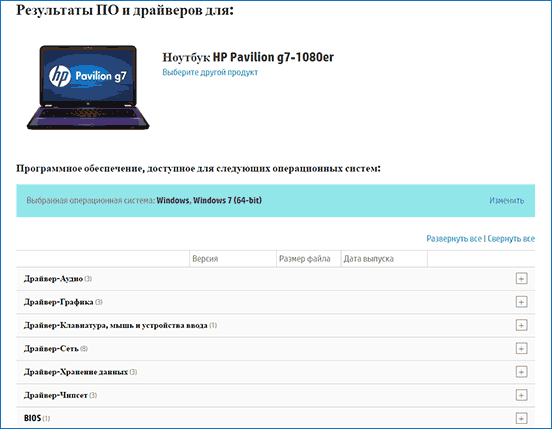
В допълнение: може да има елемент в BIOS на лаптопите на Asus, за да се промени поведението на клавиша Fn. Намира се в секцията "Конфигурация на системата", елементът Действие Mode - Ако е забранено, тогава функционалните клавиши работят само с натиснат Fn, ако е разрешено - без да натискате (но за да използвате F1-F12, трябва да натиснете Fn).
Ако погледнете клавиатурата на лаптопа, на пръв поглед едва ли ще откриете разлики от клавиатурата, която се използва на обикновен компютър. Но всъщност има разлика и тя се намира главно в присъствието на клавиша Fn. Ако кликнете върху него, тогава нищо няма да се случи. Защо е необходимо в този случай, питате? Той е проектиран да изпълнява множество операции заедно с други ключове. Можете да намерите пълните често задавани въпроси за този въпрос в инструкциите, които сте получили с вашия лаптоп, но не е трудно да определите с кои бутони Fn взаимодействат - като правило символите върху тях имат различен цвят от общия (например, не бял, а син) , Fn е подобно, с което можете например да увеличите нивото на звука или да затъмните екрана. Без него на лаптопи никъде.
Трябва да се отбележи, че този ключ е на всички съвременни лаптопи, било то Acer, Samsung, ASUS, Sony, Toshiba, HP, LG и така нататък. Въпреки това, той може да спре да работи и не зависи от модела на вашето устройство. Ами ако това ви се е случило? Трябва да се опитаме да разрешим този проблем. Ще ви кажа как може да се направи това.
Възстановете ключа Fn
- Преди всичко трябва да разберете дали бутонът Fn е включен в системата. Възможно е то да е било изключено, например поради някакъв провал. За да направите това, отидете в BIOS и включете ключа. В допълнение, някои лаптопи имат възможността да позволят Fn, така да се каже, за постоянна работа, т.е. бутона винаги ще е на позиция. Необходимо е да се промени режима на работа на стандартния, това се прави и чрез BIOS.
- След това проверете бутона за вида на повредата: механична или система. В първия случай ремонтът е необходим и едва ли можете да се справите сам (например част от клавиатурата е повредена). В допълнение, има възможност, че определен елемент попадна под бутона, който блокира работата му. Може дори да е троха от хляб или прах. Съответно.
- Във втория случай трябва да инсталирате драйвера. Можете да го вземете на уебсайта на официалния производител (не препоръчвам да се сваля от други уебсайтове, за да не се изтегля вирус на компютъра ви).

- Също така, различни интернет форуми обсъждат посланието, че не всички лаптопи, или по-скоро клавиша Fn, поддържат 64-битови операционни системи Windows. Въпреки това е трудно да се каже кои модели това се отнася.
- И накрая, можете да изтеглите специални програми, които са отговорни за работата на Fn. Вярно е, че това са програми на трети страни и често те имат изключително негативен ефект върху работата на целия лаптоп и понякога клавиатурата, след като инсталира такава програма, отказва да работи напълно. Така че, преди да инсталираме такъв софтуер, наистина бих помислил дали да го направя.
- Възможно е проблемът да е в автоматичното зареждане - когато включите лаптопа, програмата, отговорна за горещите клавиши, не се зарежда. В този случай повторното инсталиране на драйвера ще помогне.
И накрая, бих искал да кажа, че в повечето случаи проблемът е точно систематичен (“мек”), а механичните повреди възникват изключително рядко. Това означава, че почти винаги се справяте с проблем. Отидете.
Закупуването на нов лаптоп винаги е много приятно събитие. В днешния свят, за мнозина, компютърът е не само забавление, но и източник, затова присъствието на дори неговите дребни здравни функции е много досадно. Тези проблеми включват случаи, когато бутонът fn не работи. Причината за това може да бъде няколко фактора.
Липсва драйвер
Често конфигурацията на лаптопа осигурява автоматично откриване на клавиатурата и нейната функционалност, но има изключения от това правило. В този случай трябва да отидете на официалния сайт на производителя на лаптопа и да намерите драйвери за конкретен модел. След това е полезно да ги инсталирате.Ако проблемът е бил в отсъствието на драйвер, след тази процедура, всички клавиатурни функции ще бъдат на разположение.
Залепване на ключове
Ако клавишите не работят на лаптопа, причината може да е в залепването им. При новите устройства това рядко се случва. Но, ако бутонът fn не работи заедно с няколко други клавиши, вероятно е те да са заседнали. За да елиминирате този вид неизправност, е необходимо да отворите лаптопа и да почистите бутоните и панела на клавиатурата с алкохолен разтвор. В случай, че се купува само лаптоп, това не се препоръчва, защото при самостоятелно разглобяване собственикът губи гаранцията. По-добре е да се свържете със сервизния център, който ще премахне неизправността, макар и в по-дълъг период.
 Също така, не правете самопочистване на клавиатурата в случай, когато не сте сигурни, че можете да разглобявате внимателно и правилно да сглобите лаптопа. Ако решите сами да решите проблема, тогава първо проучете нюансите на разглобяването на вашия модел, а също и запомнете оформлението на ключа на панела.
Също така, не правете самопочистване на клавиатурата в случай, когато не сте сигурни, че можете да разглобявате внимателно и правилно да сглобите лаптопа. Ако решите сами да решите проблема, тогава първо проучете нюансите на разглобяването на вашия модел, а също и запомнете оформлението на ключа на панела.
Настройки на Bios
Друга причина, поради която клавишът fn не работи, може да е неправилна конфигурация на системата в Bios. За да поправите това, трябва да въведете настройките като задържите F2 или del, докато стартирате системата. След това изберете елемента System Configuration и извършете необходимите промени в зависимост от проблема. Ако бутона fn не работи след това, можете да опитате да включите други параметри, свързани с ключовете за действие.
 В някои модели лаптопи има неизправности, при които всички ключове работят, но само когато са комбинирани. Така се случва, че те са активни само когато са натиснати заедно с бутона fn. Проблемът е решен и в настройките Bios-\u003e System Configuration-\u003e Action Keys Mode-\u003e Disable.
В някои модели лаптопи има неизправности, при които всички ключове работят, но само когато са комбинирани. Така се случва, че те са активни само когато са натиснати заедно с бутона fn. Проблемът е решен и в настройките Bios-\u003e System Configuration-\u003e Action Keys Mode-\u003e Disable.
В допълнение към механичните и софтуерни причини за грешки, грешки по време на монтаж или повреда по време на доставка или съхранение също могат да бъдат засегнати. Понякога проблемът е, че бутонът fn не работи правилно. Причината за това често е в настройките на Bios. Във всеки случай, за по-добро и по-безопасно обслужване на компютър или лаптоп, е необходимо да се свържете със специализирани сервизни центрове или поне с онези хора, които вече трябва да решават такива проблеми.
Почти всички лаптопи имат специален клавиш Fn (функция), който не се намира на клавиатурите от обикновените настолни компютри. Този ключ е модификатор, използван за комбиниране на функции, които обикновено се намират на отделни бутони. Тя е предназначена главно за бърза промяна на настройките на екрана и звука, като яркост, контраст и сила на звука, и за това се натиска едновременно с друг бутон. В тази статия ще обсъдим основните причини, поради които тя може да не работи.
Защо ключът Fn не работи на лаптоп?
- Първата и най-често срещаната причина, поради която ключът Fn не работи, е липсата на необходимите драйвери или софтуер. Обикновено клавишната комбинация работи на гола система, но в зависимост от версията на Windows и производителя на вашия лаптоп може да са необходими допълнителни помощни програми. Ако преинсталирате операционната система, проблемът вероятно е в това.
- Някои лаптопи може да изискват стартиране на специален процес или програма. Проверете списъка за стартиране на Windows и добавете необходимия софтуер от производителя на лаптопа.
- Ако промените настройките на BIOS / UEFI или възстановите настройките в положение "по подразбиране", тогава е вероятно проблемът да е в тях. Опитайте отново в BIOS / UEFI и потърсете ключове, свързани с функционалния клавиш Fn.
Какво трябва да направя, за да задействам ключа Fn?
Можем да дадем някои универсални съвети, които са подходящи за повечето лаптопи от различни производители.
- За да започнете е да отидете на официалния сайт на производителя.
- Сега намерите дяла с поддръжка, софтуер и драйвери.
- Намерете своя модел лаптоп.
- Сега изберете версията на операционната система и дълбочината на битовете (x86 или x64), които използвате.
- Изтеглете и инсталирайте целия софтуер за вашия модел лаптоп.
С голяма вероятност, предприетите стъпки ще ви помогнат да възстановите бутона Fn на вашия лаптоп.


 Видео: как да премахнете нежеланите елементи с командния ред
Видео: как да премахнете нежеланите елементи с командния ред Когато се съхраняват временни файлове на Microsoft Word
Когато се съхраняват временни файлове на Microsoft Word Екранът на лаптопа се обърна - как да го оправя
Екранът на лаптопа се обърна - как да го оправя